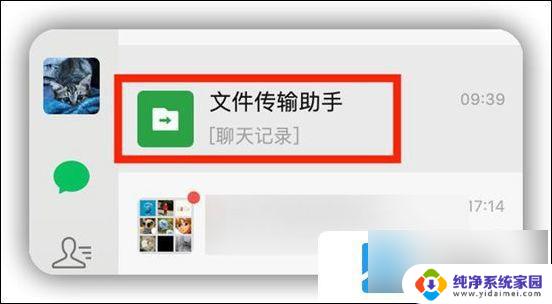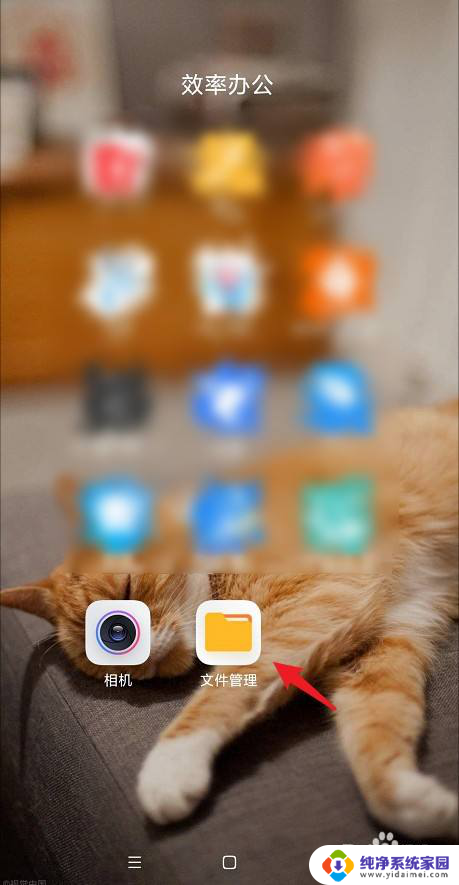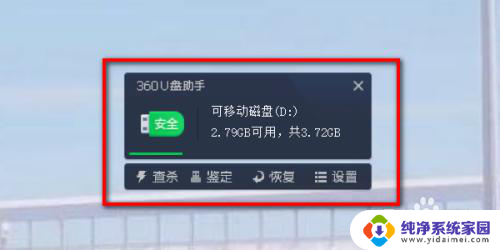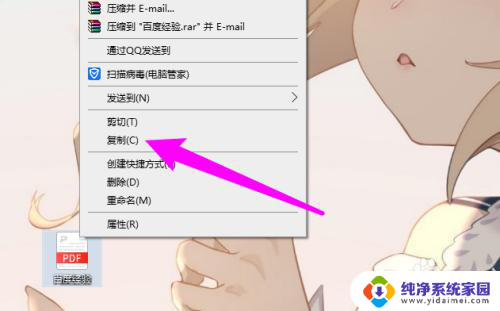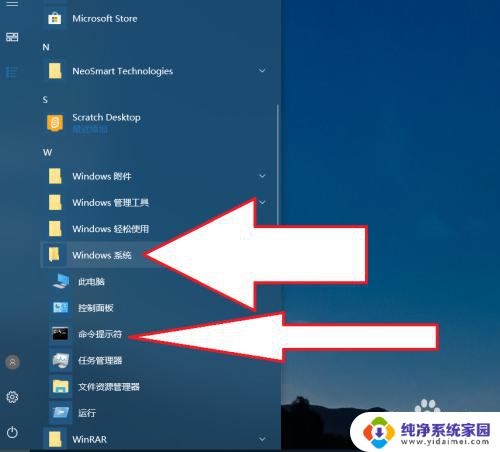如何把文件传输助手里的文件放到u盘里 U盘文件保存方法
更新时间:2023-06-24 11:55:46作者:jiang
如何把文件传输助手里的文件放到u盘里,File Transfer Assistant 是一款非常实用的文件传输工具,可以将手机、电脑之间的文件传输非常方便,但是有时候我们可能需要将传输的文件保存到其他设备上,比如 U 盘。那么如何把 File Transfer Assistant 里的文件放到 U 盘里呢?下面就来介绍一下 U 盘文件保存的方法。
具体步骤:
1. 把U盘插进电脑USB接口,成功的话电脑右下角会弹出以下类似的图片。
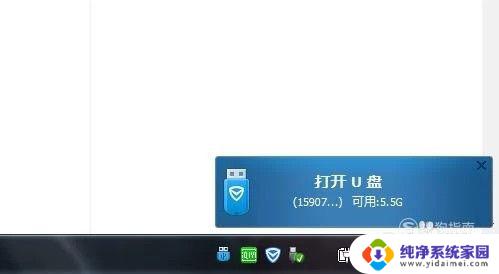
2.成功了之后,我们就把我们要的保存在U盘的文件。这里是文本文档,所以点左上角, 另存为,如果是其他单机右键,复制粘贴也行。
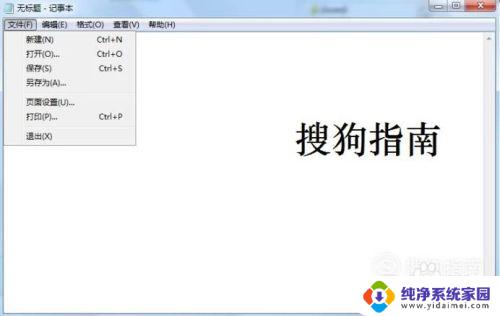
3.然后选择另存为,就看图片一步步选择计算机。

4.左击计算机,然后出现电脑磁盘选项,还有U盘选项。

5 然后左击U盘选项,然后保存在U盘的任意文件夹里面即可。到这里就完成了,谢谢大家。

以上是关于如何将文件传输助手中的文件转移到U盘的全部内容,如果您遇到相同的问题,可以按照小编的方法解决。